С целью обеспечения безопасной эксплуатации ресурсов интернета каждый ответственный пользователь устанавливает на свой ПК Firewall или антивирусный продукт, выбирая приемлемый вариант защиты из предложенных разработчиками. В этой статье речь пойдёт о продукте, удачно выделяющимся надёжностью защиты на фоне аналогичных, а именно о Comodo Firewall, его преимуществах и отличиях, особенностях установки, настройки и эксплуатации.
Основополагающей задачей Firewall является надёжная защита компьютера от внешних угроз, которых множество на ресурсах интернета. Естественно, фундаментальная и эффективная защита – это главные качества, которые обосновывают популярность того или иного продукта. Почему именно Comodo Firewall стоит выбрать из ассортимента аналогичных инструментов по предназначению и критериям защиты заключается в ключевых возможностях продукта:
Кроме этих возможностей, преимуществом продукта является его активное и регулярное обновление разработчиками, направленное на восприятие и выявление новых «опасных» элементов, которые ежедневно появляются в сети.
Несмотря на множество положительных отзывов и преимущественные позиции, многие задаются вопросом, почему же стоит отдать предпочтение инструменту Comodo Firewall, а не иному программному продукту. Стоит отметить, что Comodo Firewall является очень мощным и надёжным приложением среди бесплатных аналогов, не уступающим по уровню защиты платным версиям Firewall от других разработчиков. Удобство в эксплуатации дополняет наличие русскоязычного интерфейса, что позволяет самому разобраться в настройках программы, выставить приоритетные установки защиты. Немаловажным критерием для многих пользователей является и объём программы: Firewall, на фоне отличных защитных параметров, имеет незначительный вес, а возможность его эксплуатации в экономном режиме потребления ресурсов позволяет устанавливать даже на ПК с невысокими техническими показателями. И как вердикт в пользу выбора Comodo: в отличие от других программа является доработанным и самостоятельным инструментом, что далеко не свойственно Firewall от других разработчиков.
Вопрос загрузки продукта практически никогда не вызывает сложностей у потребителя: Firewall является бесплатным, а скачивать его лучше с официального сайта разработчика. Дождавшись окончания загрузки продукта, можно приступать к установке, что не отличается сложностью, но есть некоторые нюансы. После двойного клика по загруженному файлу, и после нескольких секунд ожидания, которые уйдут на распаковку файлов приложения, откроется окно «Мастер установки», где изначально потребуется выбрать язык интерфейса.
На следующем этапе откроется окно, где отмечены галочками позиции об анонимности отправки изменений, повышающих эффективность работы приложения, а также о возможности облачного анализа данных приложения. Здесь пользователь на своё усмотрение может установить галочки или снять их: эти параметры никак не отобразятся на эффективности приложения. Важным является вход в меню «Настроить установку», в котором пользователь сможет выполнить активацию нужных для работы компонентов:
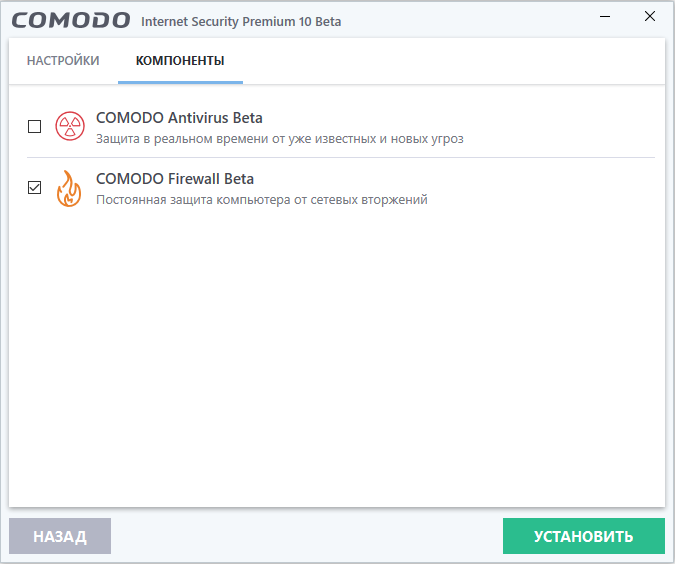
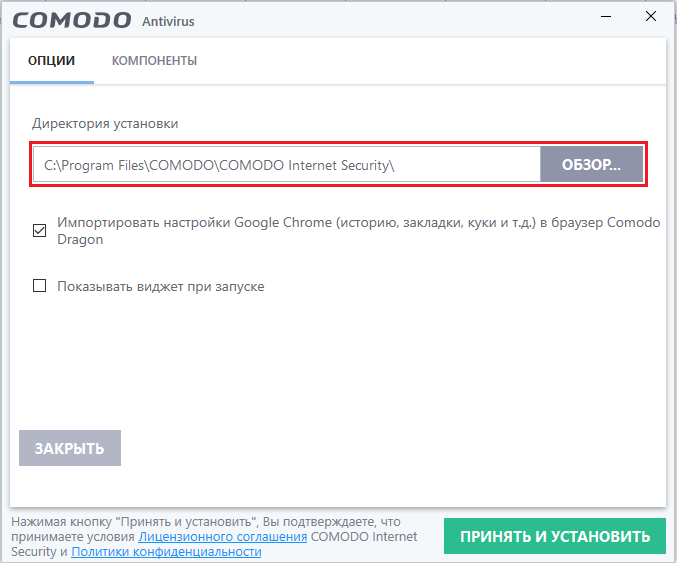
После проведённых манипуляций необходимо вернуться, с помощью кнопки «Назад» до стартового установочного окна, где продолжить инсталляцию, нажав «Вперёд». В следующем окне программа предложит установить компоненты Yandex, что не является обязательным, и перейти к завершающему этапу инсталляции при помощи нажатия команды «Установить».
После окончания установки, Firewall в автоматическом режиме запустится и попросит перезапустить ПК, что необходимо выполнить для запуска работы программы.
Программа требует обязательной первичной настройки, которую необходимо выполнить после перезапуска ПК. После перезагрузки вы увидите окно программы на экране с извещением «Под защитой», свидетельствующее о работе приложения, а также откроется сайт производителя.
Дальше потребуется выбрать уровень защиты среди предложенных программой. Наиболее высокими параметрами конфиденциальности обладает позиция «Я нахожусь в общественном месте», что и рекомендуется выбрать для обеспечения безопасности ПК. При работе программы пользователь будет получать сообщения, в которых программа сигнализирует о попытке соединения с конкретным браузером, сайтом или иным объектом, где можно подтвердить соединение или же отклонить его для блокировки, в зависимости от ситуации:
Дальше потребуется настройка корректного функционирования Comodo Firewall:
Не помешает настроить компонент «Запуск в виртуальной среде», что позволит странствовать пользователю по «сомнительным» сайтам, без опасения за заражение. Для этого потребуется нажать на эту функцию, выбрать и запустить приложение или сайт, который требует входа в виртуальном, изолированном режиме, создать ярлык для входа в эту среду на рабочем столе, что исключит необходимость регулярного ввода параметров, при предполагаемом частом использовании конкретного «сомнительного» приложения. Кнопка, расположенная в верхнем, левом углу главного окна позволяет переключаться между задачами, контролировать состояние защиты и количество соединений, управлять опциями приложения и регулировать второстепенные настройки, которые могут быть актуальными на конкретном этапе эксплуатации ПК.
После того как основное функционирование Comodo Firewall настроено, с обязательным обновлением, выполнением сканирования, с установкой уровня безопасности, программа будет по умолчанию защищать операционную систему от угроз. Этих настроек достаточно для корректного функционирования Firewall, но в процессе эксплуатации требования пользователя могут возрастать, что порождает необходимость в разборе дополнительных настроек. К примеру, некоторый дискомфорт при эксплуатации приложения доставляет звуковое сопровождение работы Firewall: звук можно отключить в меню «Общие настройки» в пункте «Интерфейс». Там же можно изъять из задач запуск приветствия программы при каждом включении компьютера и некоторые аналогичные пункты, не влияющие на функционирование софта.
Рекомендуется настраивать инструмент HIPS, который отвечает за предотвращение проникновений. Если программа установлена на маломощный ПК, в настройках инструмента необходимо выбирать пункт «Адаптировать режим работы при низких ресурсах системы», или же устанавливать экономный режим потребления ресурсов. Функция «Контент-фильтр» позволяет блокировать или включить в разрешённые конкретные сайты. Этот момент актуален при эксплуатации компьютера несколькими пользователями: позволяет блокировать доступ детей к определённому контенту или запретить загрузку заведомо «опасных» сайтов. Во вкладке «Firewall» доступна настройка частоты появления сообщений, активация фильтра трафика IPV6 и блокировка от фальсифицированных ARP, а также доступна опция создания правил для приложений. Можно устанавливать, корректировать или удалять предписания, актуальные для конкретного приложения.
Что касается более точных и детальных настроек программы, то изучить их сможет любой пользователь, выбрав в настройках приложения «Режим обучения» – это позволит досконально разобраться в нюансах и особенностях защитной программы. Если же нет желания учиться, тогда выбирайте «Безопасный режим», что предполагает эксплуатацию программы в стандартном режиме, с гарантией достойного предусмотренного разработчиками уровня защиты.
У вас может возникнуть необходимость полностью удалить Comodo Firewall. Его можно удалить аналогично иным программам и приложениям, посредством входа через меню «Пуск» в «Панель управления», где потребуется зайти в «Программы и компоненты»: отыскать в списке софт, выбрать его и нажать «Удалить». Дальше потребуется подтвердить удаление нажатием клавиши «Да» или Yes, согласиться с запросом на деинсталляцию и перезагрузить компьютер для вступления изменений в силу. Такой вариант не всегда даёт стопроцентный результат, так как после удаления могут остаться следы пребывания приложения в системе.
В качестве альтернативного, более эффективного варианта можно воспользоваться ресурсами специальных программ, к примеру, CCleanner, Uninstaller или аналогичных им по предназначению. После выполнения манипуляций необходимо осуществить перезагрузку компьютера, с последующей ликвидацией оставшихся «хвостов» Firewall. Удалением следов должна заниматься эффективная программа, к примеру, уже упоминаемая утилита CCleanner. Для деинсталляции следов надо запустить CCleanner, перейти в «Очистка», найти в реестре приложение, запустить процесс «Анализ» и, по окончании операции, нажать команду «Очистить». После этого всё содержимое программы будет стопроцентно удалено с ПК.
Comodo Firewall – это эффективная программа, постоянно дополняющаяся разработчиками согласно инновационным потребностям по защите компьютерных устройств как домашней, так и корпоративной работы. Единственной преградой для использования софта является очень старая комплектация ПК, с неудовлетворительной технической базой, но такие случаи в современное время крайне редки.
Загружайте, устанавливайте, пользуйтесь и испытывайте на прочность активную, надёжную защиту приложения: бесплатный Comodo Firewall является одним из лучших в своём классе.